- Часть 1. Как отключить предварительный просмотр сообщений на iPhone через приложение «Сообщения»
- Часть 2. Как отключить предварительный просмотр сообщений на iPhone с помощью настроек [Все приложения]
- Часть 3. Бонусные советы: как сделать резервную копию сообщений на iPhone с помощью FoneLab iOS Backup & Restore
- Часть 4. Часто задаваемые вопросы об отключении предварительного просмотра сообщений на iPhone
Резервное копирование и восстановление iPhone / iPad / iPod без потери данных.
Как отключить предварительный просмотр сообщений на iPhone: лучшее и подробное руководство
 Обновлено Лиза Оу / 10 апреля 2023 г. 14:00
Обновлено Лиза Оу / 10 апреля 2023 г. 14:00Когда ваш iPhone заблокирован, вы все равно будете видеть уведомление о сообщении на экране. iPhone имеет функции для отображения подробной информации, включая их содержимое или отправителя, что называется предварительным просмотром сообщения на iPhone. Некоторым пользователям это выгодно, потому что им не нужно открывать свои телефоны, чтобы увидеть сообщения. Но для некоторых это не так. Они могут бояться, что кто-то может получить доступ к их личным сообщениям, даже если их телефон выключен. С помощью этого поста вы можете узнать, как отключить предварительный просмотр сообщений на iPhone. Кроме того, в нем есть бонусные подсказки резервное копирование сообщений с использованием лучшего программного обеспечения. Прокрутите вниз для получения дополнительной информации.
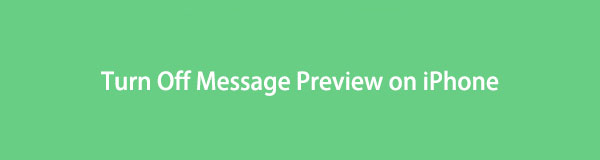

Список руководств
- Часть 1. Как отключить предварительный просмотр сообщений на iPhone через приложение «Сообщения»
- Часть 2. Как отключить предварительный просмотр сообщений на iPhone с помощью настроек [Все приложения]
- Часть 3. Бонусные советы: как сделать резервную копию сообщений на iPhone с помощью FoneLab iOS Backup & Restore
- Часть 4. Часто задаваемые вопросы об отключении предварительного просмотра сообщений на iPhone
Часть 1. Как отключить предварительный просмотр сообщений на iPhone через приложение «Сообщения»
В настоящее время существует множество приложений для обмена сообщениями, которые можно загрузить или использовать в Интернете. Но приложение «Сообщения» на вашем iPhone — лучшее. Это также позволяет вашему телефону получать доступ к вашим уведомлениям на экране, когда он заблокирован. Но если вы считаете, что эта функция бесполезна, вы можете отключить ее для конфиденциальности. Ниже приведены шаги, как это сделать. Прокрутить вниз.
Шаг 1Перейдите в приложение «Настройки» вашего iPhone. После этого проведите пальцем вверх и найдите приложение «Сообщение» в расположении приложений на вашем телефоне. После этого коснитесь его.
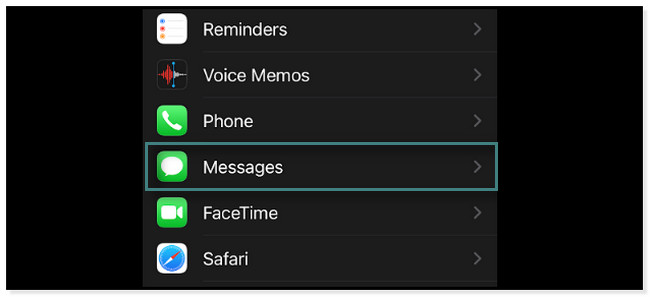
Шаг 2Вы увидите все настройки для Сообщения Программы. Найдите Разрешить доступ к сообщениям кнопка. Пожалуйста, коснитесь Уведомления кнопку, чтобы увидеть настройки для приложения.
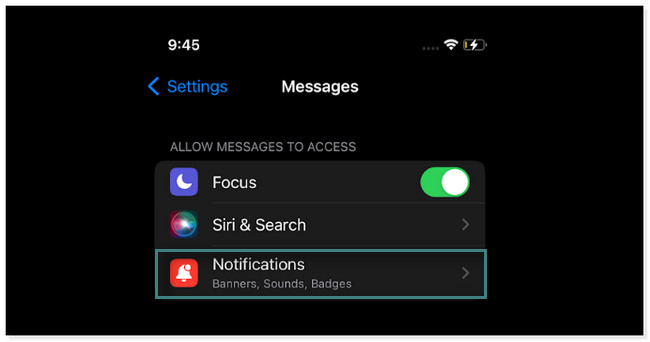
Шаг 3Проведите вверх внутри Уведомления экран, чтобы найти Внешний вид экрана блокировки кнопка. После этого коснитесь Показать превью кнопка под ним.
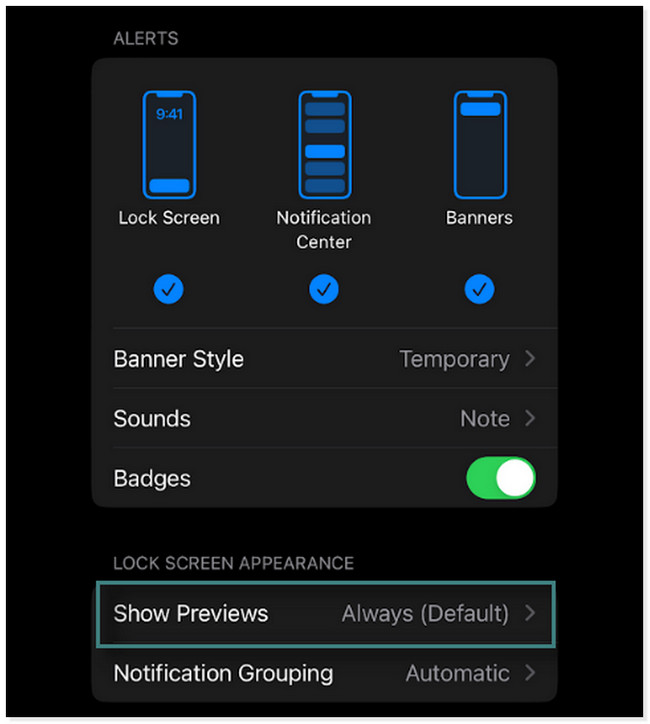
Шаг 4На Показать превью экране вы увидите три варианта предварительного просмотра сообщений. Все, что вам нужно сделать, это коснуться Никогда кнопка внизу. В этом случае уведомления и сообщения не будут отображаться на вашем экране после блокировки.
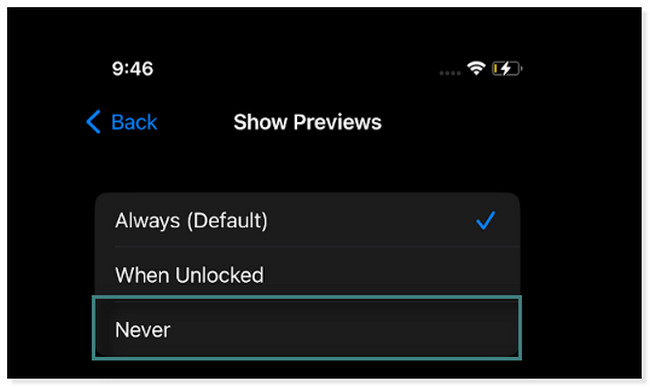
Вы хотите отключить предварительный просмотр всех уведомлений на экране? Пожалуйста, прокрутите вниз, чтобы узнать, как это сделать для всех приложений. Двигаться дальше.
FoneLab позволяет выполнять резервное копирование и восстановление iPhone / iPad / iPod без потери данных.
- Резервное копирование и восстановление данных iOS на ваш ПК / Mac легко.
- Предварительно просмотрите данные, прежде чем восстанавливать данные из резервных копий.
- Резервное копирование и восстановление данных iPhone, iPad и iPod touch Выборочно.
Часть 2. Как отключить предварительный просмотр сообщений на iPhone с помощью настроек [Все приложения]
Если вы хотите отключить многие уведомления о предварительном просмотре приложений, отключать их по одному — проблема. Вы не должны делать это. Почему бы не отключить их все целиком? iPhone может отключить их всего за несколько нажатий на экран. Но даже не приложения для обмена сообщениями будут включены. Прокрутите вниз, чтобы узнать, как отключить предварительный просмотр сообщений на iPhone 11 для всех его приложений.
Шаг 1В настройках iPhone найдите значок уведомления. Обычно его размещают во втором ряду экрана телефона. Как только вы уже найдете его, коснитесь его.
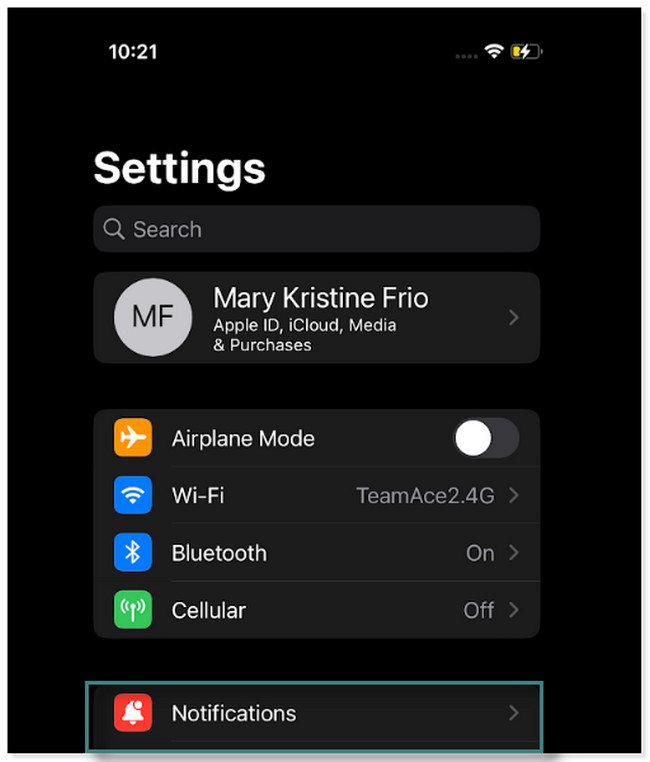
Шаг 2Под Уведомления экран, вы увидите Apps внизу. Вам не нужно находить каждое из приложений, которые вы хотите отключить, на своем экране. Чтобы сделать это в целом, нажмите Показать превью кнопку в первой колонке экрана.
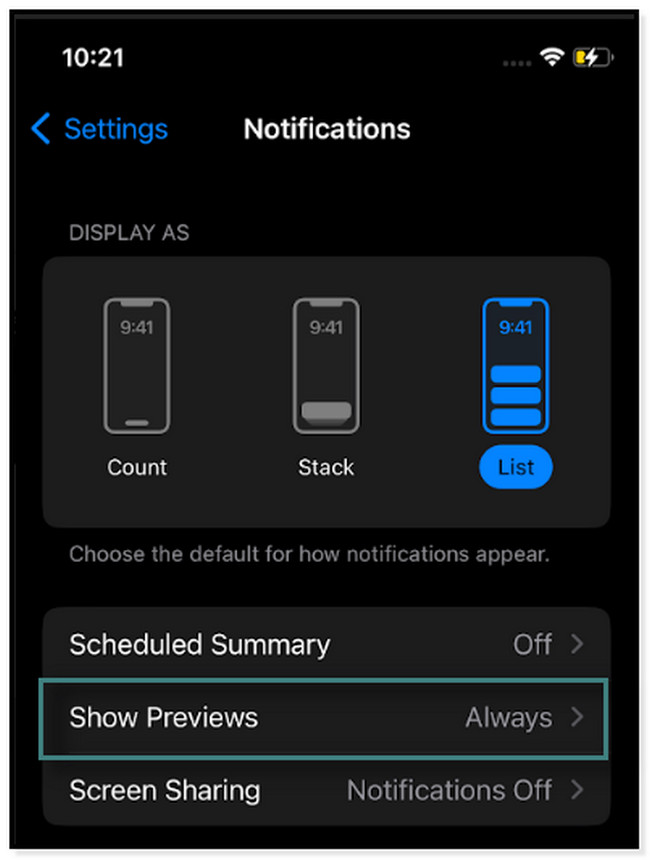
Шаг 3Три варианта появятся на вашем экране для предварительного просмотра уведомлений. Все, что вам нужно сделать, это коснуться Никогда кнопку, чтобы запретить приложениям получать доступ и отправлять уведомления на ваш экран, если он заблокирован.
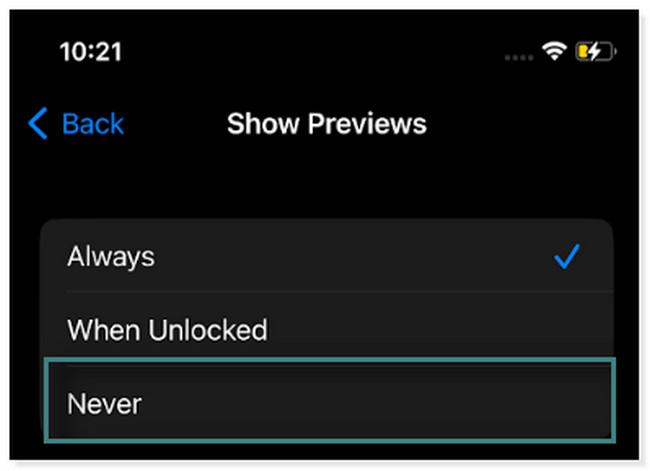
Резервное копирование данных на iPhone является наиболее эффективным способом предотвращения потери данных. Здесь мы представим удобный инструмент для этого.
Часть 3. Бонусные советы: как сделать резервную копию сообщений на iPhone с помощью FoneLab iOS Backup & Restore
Если вам необходимо быстро выполнить резервное копирование и восстановление данных на устройствах iOS, используйте FoneLab iOS Резервное копирование и восстановление. Он поддерживает версии iOS 17 и более ранние. Кроме того, он позволяет вам просматривать предыдущие сеансы резервного копирования и восстановления или процедуры, которые вы выполнили с его помощью. Кроме того, вы можете выбирать между стандартным режимом и зашифрованным режимом обработки ваших данных. Прочитав его руководство ниже, вы увидите, как их использовать. Двигаться дальше.
FoneLab позволяет выполнять резервное копирование и восстановление iPhone / iPad / iPod без потери данных.
- Резервное копирование и восстановление данных iOS на ваш ПК / Mac легко.
- Предварительно просмотрите данные, прежде чем восстанавливать данные из резервных копий.
- Резервное копирование и восстановление данных iPhone, iPad и iPod touch Выборочно.
Шаг 1Загрузите FoneLab iOS Backup & Restore. Вы можете нажать на Бесплатная загрузка кнопку в зависимости от операционной системы вашего компьютера. После этого настройте инструмент. Перетащите загруженный файл в папку приложения, если вы используете Mac. Если вы используете ПК, щелкните загруженный файл в нижней части экрана. После этого нажмите кнопку Установите кнопку, чтобы запустить инструмент на вашем компьютере.
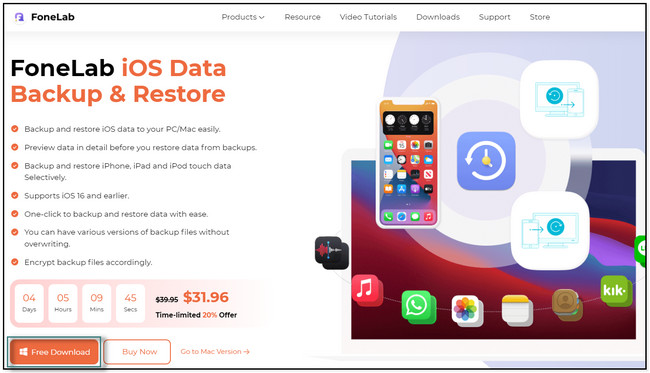
Шаг 2Среди всех четырех опций программного обеспечения выберите Резервное копирование и восстановление данных iOS кнопка. Он расположен в средней правой части инструмента. После этого вы увидите параметры и инструменты, связанные с ним.
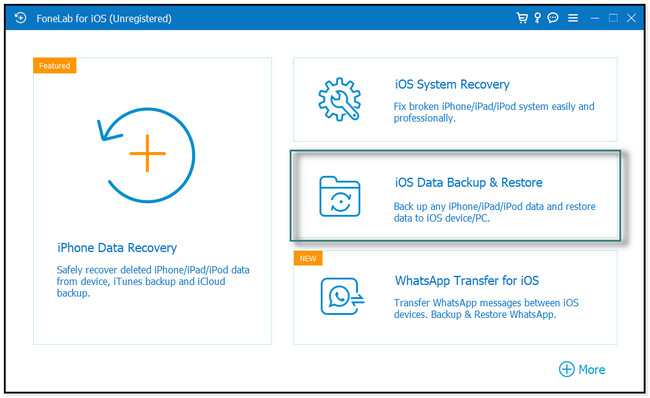
Шаг 3Внутри программного обеспечения вы увидите параметры для ваших данных. Если вы будете создавать резервную копию, выберите Резервное копирование данных iOS кнопку с левой стороны от него. С другой стороны, нажмите кнопку Восстановление данных iOS если вы будете восстанавливать данные на телефоне. Позже подключите iPhone к компьютеру с помощью кабеля.
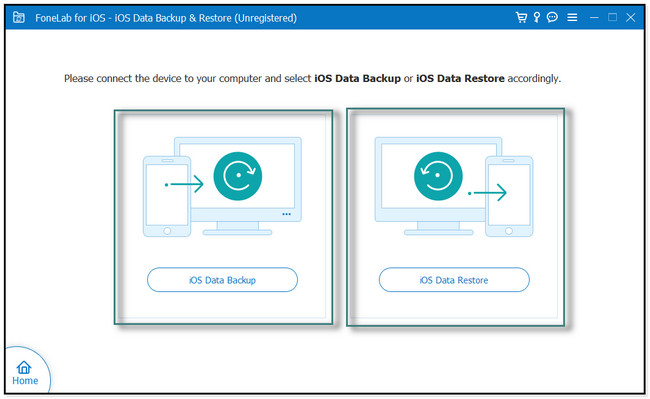
Шаг 4Выбор между Стандартное резервное копирование или б. После этого нажмите кнопку Start кнопка. Установите флажки рядом с сообщениями, которые вы хотите сделать резервными копиями, и нажмите кнопку Следующая кнопка. Выбрать Путь к файлам на вашем компьютере, Позже нажмите кнопку Резервное копирование кнопку, как только вы будете готовы к обработке данных. Программа запросит пароль блокировки экрана телефона. После этого подождите, пока программное обеспечение не сделает резервную копию ваших данных.
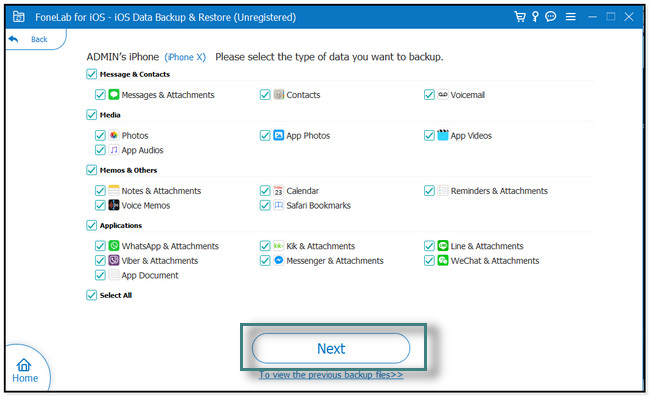
FoneLab позволяет выполнять резервное копирование и восстановление iPhone / iPad / iPod без потери данных.
- Резервное копирование и восстановление данных iOS на ваш ПК / Mac легко.
- Предварительно просмотрите данные, прежде чем восстанавливать данные из резервных копий.
- Резервное копирование и восстановление данных iPhone, iPad и iPod touch Выборочно.
Часть 4. Часто задаваемые вопросы об отключении предварительного просмотра сообщений на iPhone
1. Можете ли вы отключить всплывающие подсказки на вашем iPhone?
Нет, ты не можешь. Если вы используете Шеззаде, вы можете увидеть всплывающую подсказку на экране. Это одна из замечательных особенностей приложения. Но если вы хотите отключить эту функцию на своем iPhone, нет способа.
2. Как изменить отображение сообщений на iPhone 11?
Легко изменить отображение сообщений на iPhone. Вам нужно только перейти к его Настройки приложение. После этого выберите Универсальный доступ вариант и найдите Дисплей и размер текста кнопку, затем коснитесь ее. После этого настройте отображаемые сообщения в зависимости от ваших предпочтений. Вы можете изменить форму кнопок, прозрачность и многое другое.
FoneLab позволяет выполнять резервное копирование и восстановление iPhone / iPad / iPod без потери данных.
- Резервное копирование и восстановление данных iOS на ваш ПК / Mac легко.
- Предварительно просмотрите данные, прежде чем восстанавливать данные из резервных копий.
- Резервное копирование и восстановление данных iPhone, iPad и iPod touch Выборочно.
С помощью этого поста легко отключить предварительный просмотр сообщений на iPhone. Кроме того, он показывает вам лучшее программное обеспечение для резервного копирования и восстановления данных. Скачать FoneLab iOS Резервное копирование и восстановление сейчас!
